CAD怎么插入门的图形?
溜溜自学 室内设计 2022-09-13 浏览:1464
大家好,我是小溜,CAD在全球广泛使用,可以用于土木建筑,装饰装潢,工业制图,工程制图,电子工业,服装加工等多方面领域。在室内设计里面,平面图纸当然也要插图门的图形,那么CAD怎么插入门的图形?快来了解看看吧!
如果您是第一次学习“CAD”那么可以点击这里,免费观看CAD最新课程>>
工具/软件
硬件型号:联想ThinkPad P14s
系统版本:Windows7
所需软件:CAD2007
方法/步骤
第1步
其实软件使用其他的版本也是可以的只是他的操作界面就会改变了,我用的是2007版的,如图所示
第2步
打开以后的操作界面具体如下图所示,版本不同不会影响我们的操作
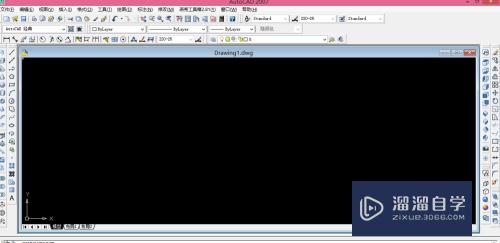
第3步
我们在操作界面中来找到菜单栏工具选项板窗口,具体步骤如图所示,这样就打开了


第4步
我们来找一下,从左边数第三项功能,叫做建筑,我们可以点开建筑看看,打开以后右边会出现很多功能,我们来找到门的选项

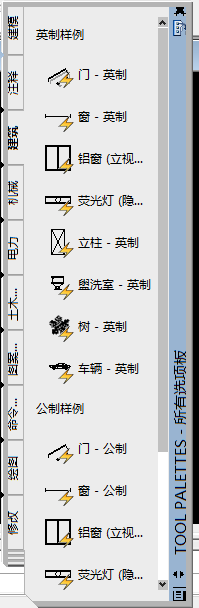

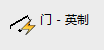
第5步
选择门以后就会提示我们选择他的停留点,插入点,如图
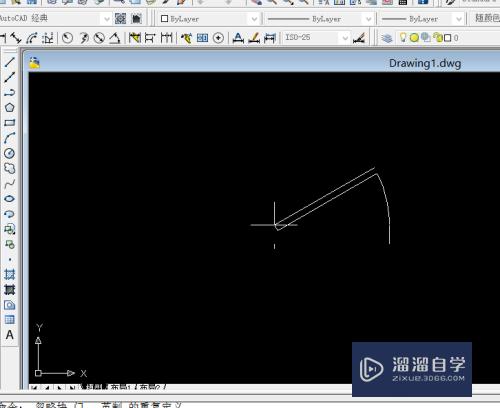
第6步
这个门插入好以后,我们也可以来把它修改一下,点击左键这个图形,就会选中它,接着就可以修改它
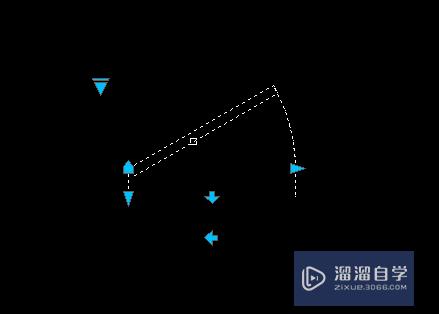
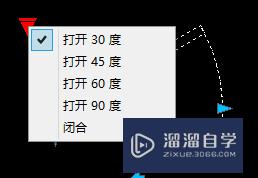
注意/提示
希望“CAD怎么插入门的图形?”这篇文章能给大家带来一些帮助,如果大家觉得内容有点晦涩难懂的话,建议动手实操!想要了解更多内容也可以关注溜溜自学网。
相关文章
距结束 06 天 12 : 21 : 14
距结束 00 天 00 : 21 : 14
首页









